Wie hart aktualisieren Sie Ihren Browser und löschen Sie Ihren Cache.
Sie haben vielleicht bemerkt, dass beim zurückkehren zu einer website, die Sie besucht haben, bevor es lädt schneller als beim ersten Besuch. Dies liegt daran, dass Ihr Browser eine Kopie der Website auf Ihrem Computer speichert.
Der Browser tut dies, weil es für Ihren Browser viel schneller ist, die Website lokal zu laden, als die Website erneut aus dem Internet herunterzuladen.,
Warum muss ich meinen Browser-Cache hart aktualisieren?
Obwohl das Speichern von Seiten im Browser-Cache das Laden von Seiten beschleunigt, kann dies bedeuten, dass Änderungen an der Website nicht immer sichtbar sind, bis Sie eine harte Aktualisierung vorformulieren. Viele unserer Webdesign-Kunden bemerken, dass sie die Änderungen beim Besuch der Website nicht sehen können, wenn wir Änderungen an ihren Websites vornehmen.
Dies liegt daran, dass ihre Browser eine zwischengespeicherte Version haben. In dieser Situation würden Sie Ihren Browser nicht aktualisieren, um den Cache zu löschen und den neuen Inhalt herunterzuladen., Das Vorformen einer Festplatte ist einfach und die Befehle variieren je nachdem, welchen Browser und welches Betriebssystem Sie verwenden
Wenn Sie visuell lernen möchten, haben wir diese Infografik für Sie erstellt. Wenn Sie es teilen möchten, verweisen Sie bitte auf Fabric mit einem Link zurück zu unserer Website.
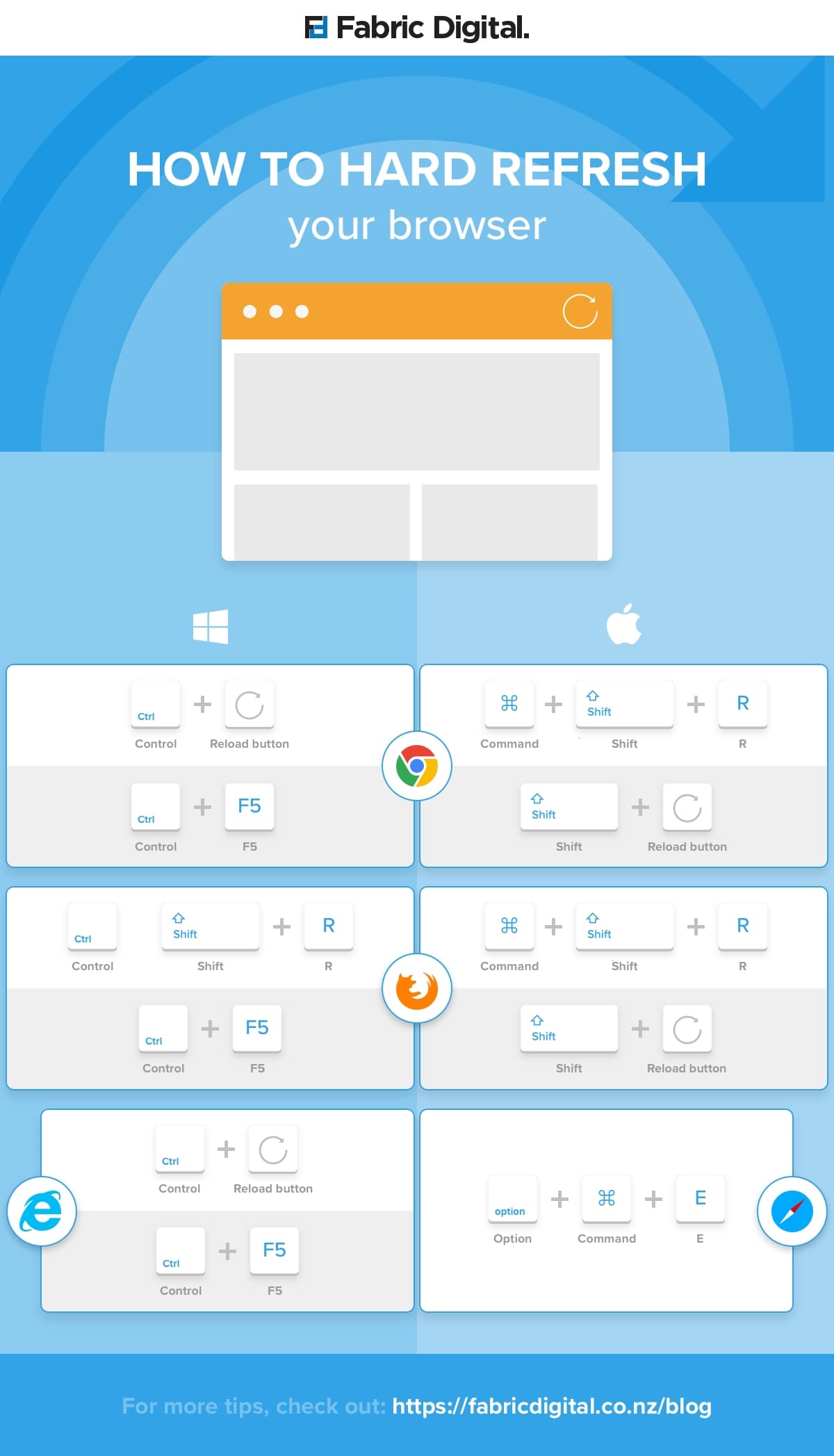
So aktualisieren Sie den Browser fest und löschen den Cache, wenn Sie Chrome verwenden.
Chrome und Windows:
Um Google Chrome unter Windows fest zu aktualisieren, gibt es zwei Möglichkeiten:
- Halten Sie Strg gedrückt und klicken Sie auf die Schaltfläche Neu laden.,
- Oder Halten Sie Strg gedrückt und drücken Sie F5.
Chrome und Mac:
Um eine harte Aktualisierung auf Google Chrome auf dem Mac durchzuführen, gibt es zwei Möglichkeiten:
- Halten Sie die Umschalttaste gedrückt und klicken Sie auf die Schaltfläche Neu laden.
- Oder Halten sie Befehl, Shift und klicken sie auf die ‚R‘ taste.
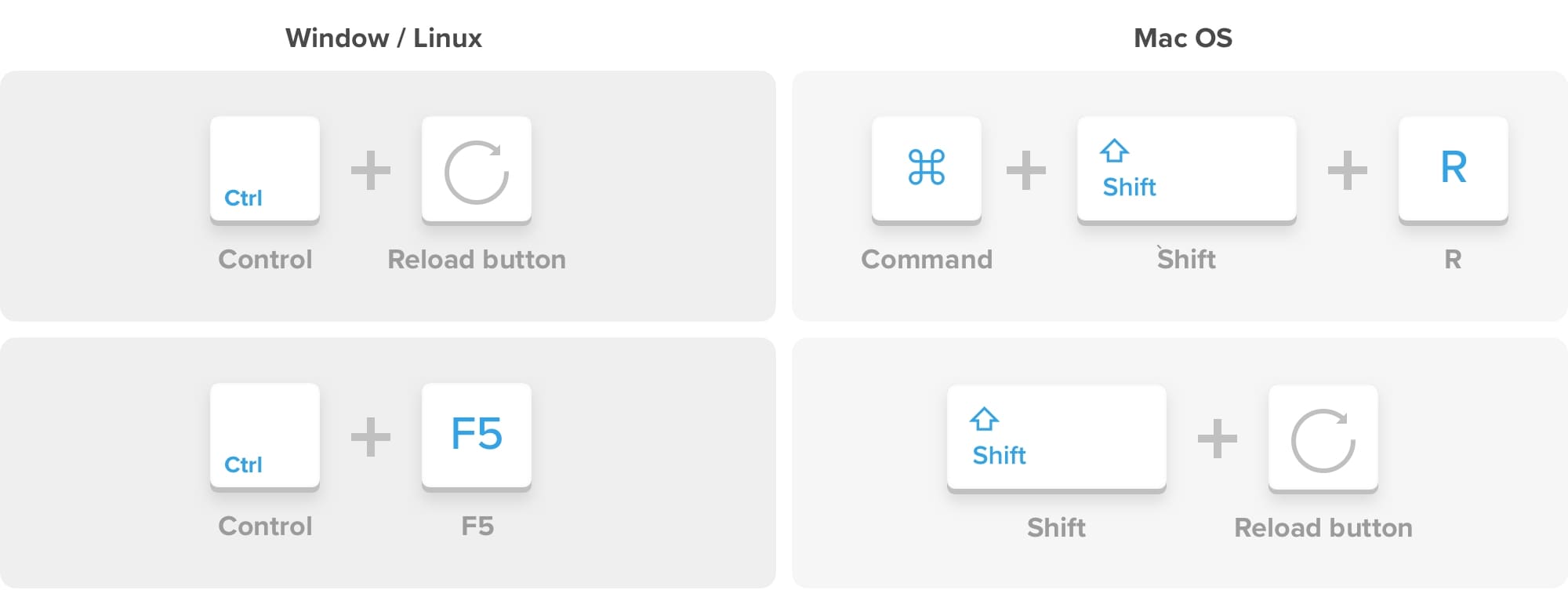
So aktualisieren Sie den Browser fest und löschen den Cache, wenn Sie Firefox verwenden.,
Firefox und Windows:
Um Firefox unter Windows fest zu aktualisieren, können Sie auch zwei einfache Hotkey-Befehle verwenden:
- Halten Sie Strg, Umschalttaste und die Taste ‚R‘ gedrückt.
- Oder Halten Sie Strg gedrückt und drücken Sie F5.
Firefox und Mac:
Um Firefox auf dem Mac fest zu aktualisieren, gibt es auch zwei einfache Tastenkombinationen, die Sie verwenden können:
- Befehl gedrückt halten, Umschalttaste und die Taste ‚R‘.
- Oder Halten Sie die Umschalttaste gedrückt und drücken Sie die reload-Taste.,
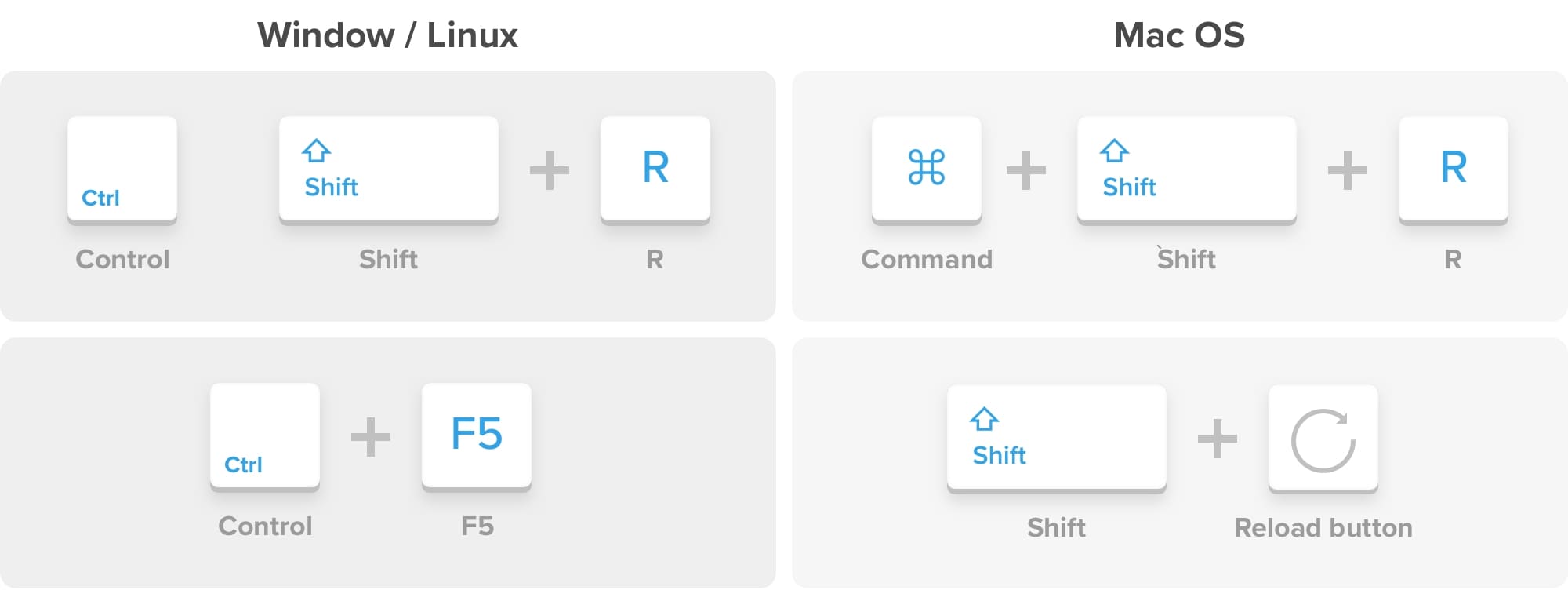
So aktualisieren Sie den Browser fest und löschen den Cache, wenn Sie Safari verwenden.
Safari:
Um Safari hart zu aktualisieren, gibt es eine einfache Möglichkeit, dies zu tun.
- Halten Sie die Options – und Befehlstaste gedrückt und drücken Sie dann die Taste ‚E‘.,
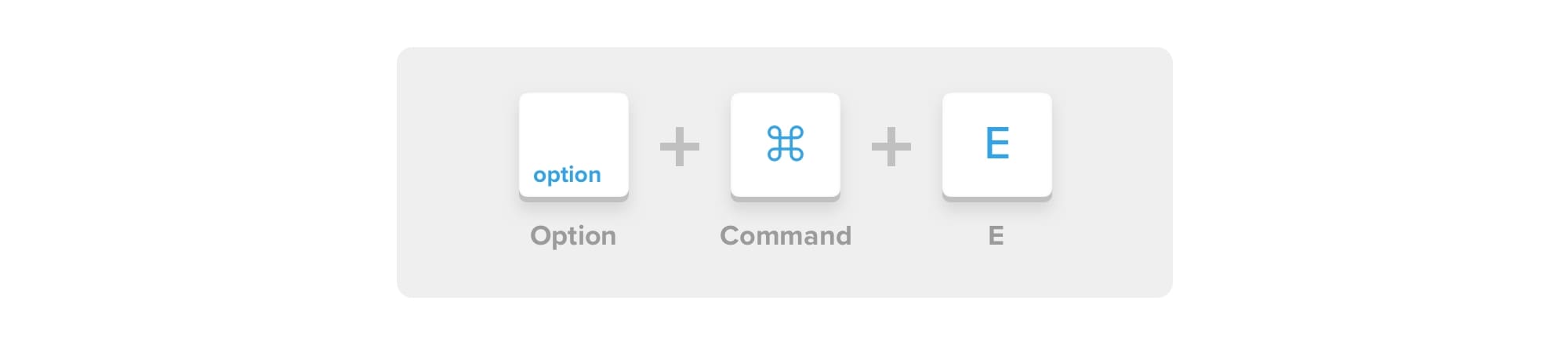
So aktualisieren Sie den Browser hart und löschen Sie den Cache Wenn Sie Internet Explorer
Internet Explorer
verwenden, um Safari hart zu aktualisieren, gibt es einen einfachen Weg:
- Halten Sie die Steuertaste gedrückt, drücken Sie die Taste F5.
- Oder halten Sie die Steuertaste gedrückt und klicken Sie auf die Schaltfläche Aktualisieren.
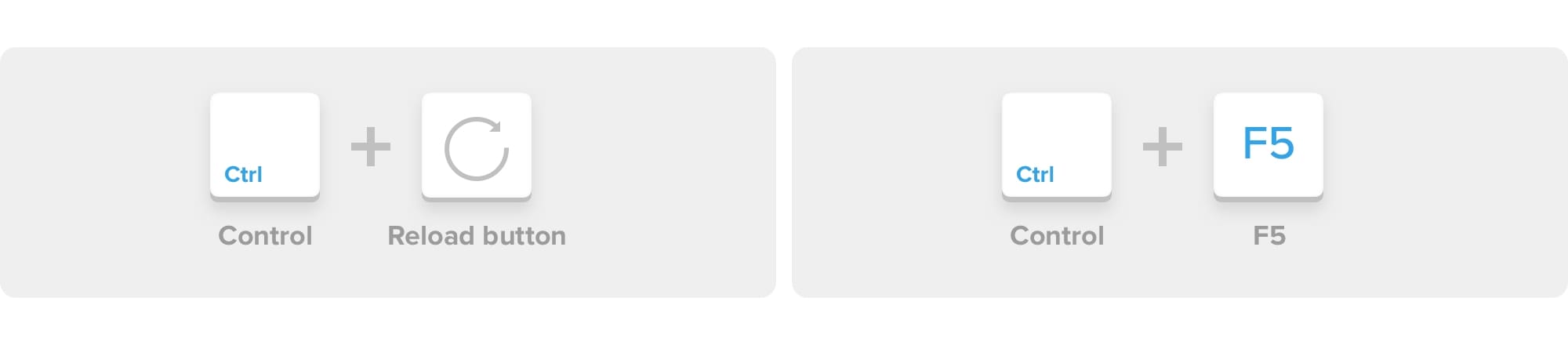
Vielen Dank fürs Lesen und wir hoffen, dass dies jedem hilft, der seinen Browser hart aktualisieren möchte.
Update 2020: Alle diese Kombinationen funktionieren weiterhin in den oben genannten Browsern.